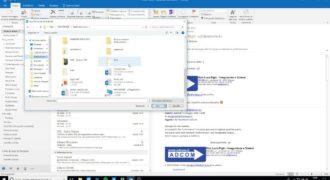Configurare Outlook 2016 con Gmail è un processo semplice che richiede solo pochi passaggi. In questo tutorial, ti mostreremo come creare un account Gmail, come configurare le autorizzazioni di accesso all’account Gmail e come aggiungere l’account Gmail a Outlook 2016. Seguendo questi semplici passaggi, sarai in grado di utilizzare il tuo account Gmail su Outlook 2016 e accedere alle tue email, contatti e calendari da un’unica piattaforma.
Come configurare Gmail in Outlook 2016?
Passo 1: Accedi al tuo account Gmail e clicca sull’icona dell’ingranaggio in alto a destra della schermata. Seleziona “Impostazioni”.
Passo 2: Scorri fino alla sezione “Inoltro e POP/IMAP” e attiva l’opzione “Abilita IMAP”.
Passo 3: Apri Outlook 2016 e clicca sull’opzione “File” nella barra del menu.
Passo 4: Seleziona “Aggiungi account” e immetti l’indirizzo email Gmail che desideri configurare.
Passo 5: Inserisci la tua password Gmail e clicca su “Connetti”.
Passo 6: Outlook 2016 inizierà a configurare automaticamente le impostazioni del tuo account Gmail.
Passo 7: Seleziona le opzioni di sincronizzazione che desideri utilizzare per il tuo account Gmail in Outlook 2016.
Passo 8: Clicca su “Fine” e l’account Gmail sarà configurato in Outlook 2016.
Seguendo questi semplici passaggi, potrai configurare facilmente il tuo account Gmail in Outlook 2016 e iniziare a utilizzare tutti i suoi strumenti di gestione delle email. Ricorda di abilitare l’opzione IMAP nelle impostazioni di Gmail per garantire una sincronizzazione adeguata tra i due servizi.
Come configurare un account Outlook su Gmail?
Se stai cercando di configurare un account Outlook su Gmail, segui questi semplici passaggi:
- Accedi al tuo account Gmail e clicca sull’icona “Impostazioni” in alto a destra della pagina.
- Clicca sulla scheda “Inoltro e POP/IMAP” e scegli l’opzione “Attiva IMAP”.
- Salva le modifiche e chiudi la finestra delle impostazioni.
- Apri Outlook 2016 e clicca sulla scheda “File”.
- Clicca su “Aggiungi account” e seleziona l’opzione “Account email”.
- Inserisci il tuo nome, l’indirizzo email Gmail che desideri configurare e la password.
- Clicca su “Avanti” e attendi che Outlook configurare automaticamente il tuo account.
- Seleziona l’opzione “IMAP” quando Outlook ti chiede di scegliere il tipo di account email.
- Inserisci “imap.gmail.com” come server di posta in entrata e “smtp.gmail.com” come server di posta in uscita.
- Inserisci il tuo nome utente e la password Gmail e clicca su “Avanti”.
- Attendi che Outlook completi la configurazione e clicca su “Fine”.
Ora hai configurato correttamente il tuo account Outlook su Gmail. Potrai quindi utilizzare Outlook per gestire la tua posta elettronica Gmail.
Come configurare pop3 Gmail Outlook?
Se vuoi configurare il tuo account Gmail su Outlook 2016 utilizzando il protocollo POP3, segui questi passaggi:
- Apri Outlook 2016 e clicca sulla scheda File.
- Clicca su Aggiungi account.
- Inserisci il tuo indirizzo email e clicca su Opzioni avanzate.
- Seleziona l’opzione “Lascia una copia dei messaggi sul server” se vuoi mantenere i tuoi messaggi anche su Gmail.
- Inserisci le informazioni del server POP e SMTP di Gmail:
- Server POP: pop.gmail.com
- Porta POP: 995
- Server SMTP: smtp.gmail.com
- Porta SMTP: 587
- Nome utente: il tuo indirizzo email completo
- Password: la tua password di Gmail
- Clicca su Avanti e Outlook verificherà le tue impostazioni.
- Seleziona la casella “Usa connessione crittografata SSL/TLS” per entrambi i server.
- Clicca su Fine per completare la configurazione del tuo account.
Adesso puoi utilizzare il tuo account Gmail su Outlook 2016 tramite il protocollo POP3.
Qual è il server IMAP di Gmail?
Per configurare Outlook 2016 con Gmail, è necessario conoscere il server IMAP di Gmail. Questo server consente a Outlook di accedere alle email di Gmail e di sincronizzare le modifiche tra i due account.
Ecco i passaggi da seguire per trovare il server IMAP di Gmail:
1. Accedi al tuo account Gmail.
2. Fai clic sull’icona dell’ingranaggio in alto a destra e seleziona “Impostazioni”.
3. Nella scheda “Inoltro e POP/IMAP”, trova la sezione “Accesso IMAP” e assicurati che l’opzione “Abilita IMAP” sia selezionata.
4. Scorri verso il basso fino a trovare la sezione “Configurazione client IMAP” e annota il server IMAP.
Il server IMAP di Gmail è “imap.gmail.com”. Assicurati di inserire questo server durante la configurazione di Outlook 2016 per Gmail.
Ricorda che la configurazione di Outlook per Gmail richiede alcuni passaggi aggiuntivi, come l’abilitazione dell’autenticazione a due fattori e l’impostazione di una password specifica per l’app. Segui attentamente le istruzioni fornite da Google durante il processo di configurazione.
In sintesi, trovare il server IMAP di Gmail è un passaggio importante per la configurazione di Outlook 2016 con Gmail. Assicurati di annotare correttamente il server e seguire le istruzioni fornite da Google per una configurazione corretta e sicura.